很多時候,我們需要透過查詢自己的電腦開機記錄來解決一些開機時發生的問題,但是一些朋友不知道怎麼查詢,其實我們只需要進入事件檢視器,然後篩選出開機選項就可以了,下面就一起來查詢一下吧。
1、首先我們右鍵點選桌面開始功能表。
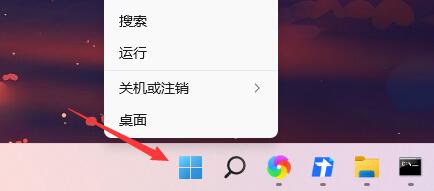
2、然後在其中進入「事件檢視器」
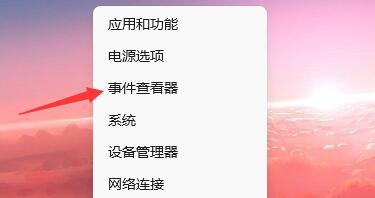
#3、接著在其中找到「Windows日誌」下的「系統」
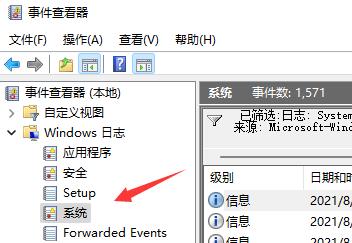
4、再點選右邊的「篩選目前日誌」
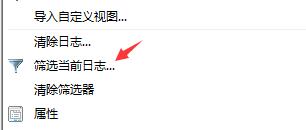
#5、進入後將記錄時間更改為“任何時間”,並勾選下方所有的事件等級。
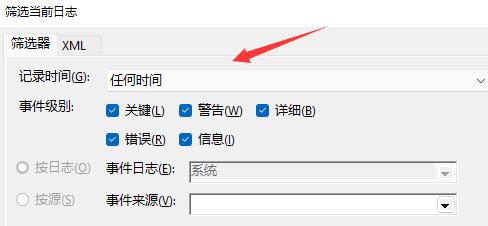
6、再把事件來源改為「winlogon」
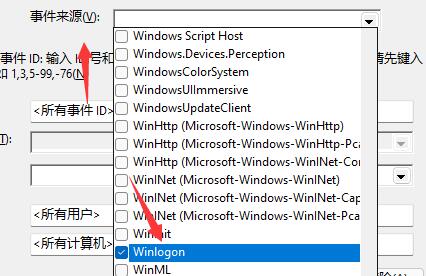
#7、最後點選確定就可以在其中查看開機記錄了。
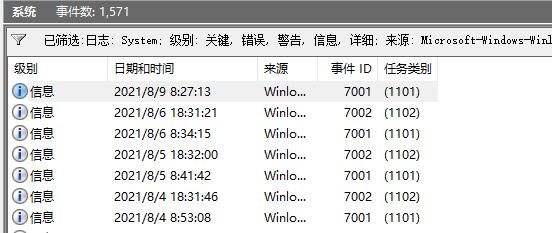
8、如果我們無法使用事件檢視器,很可能是系統版本不對,沒有這項功能。
9、所以要看電腦開機記錄的話,需要在本站下載一個全新的win11系統才可以。
 |
win11系統 最新的win11,齊全的功能 |
以上是如何查看Windows 11電腦的開機記錄的詳細內容。更多資訊請關注PHP中文網其他相關文章!




